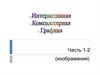Похожие презентации:
Системы цветов в компьютерной графике
1. Системы цветов в компьютерной графике
2. Методы описания цвета
Монитор излучает светБумага поглощает цвет
Цвет - результат
излучения
Цвет - результат
отражения
Модель RGB
Модель CMYK
3. Модель RGB
Цвет получается в результате сложения лучейосновных цветов красного (Red), зелёного (Green) и
синего (Blue).
4. Как получить нужный цвет?
Каждый из трех цветовых компонентов RGB можетпринимать значение – от 255 до 0.
R
G
B
R
G
B
255 255
= 255 +
+
R
G
B
= 255 + 255 + 0
= 0 + 0 + 0
R
G
B
= 45 + 181 + 45
5. Конструирование цвета
= (45,181,45)10-ая система
счисления
R - красный
G - зелёный
B - синий
A – альфа-канал
(непрозрачность)
= (45,181,45,255)
16-ая система
счисления
= (45,181,45,180)
= (45,181,45,120)
= (45,181,45,39)
6. Модель CMYK
Воспроизведение цветов достигается путемсмешивания четырех красок: голубой (Cyan),
пурпурной (Magenta), желтой (Yellow) и черной (Black).
С
K
M
Y
7. Как получить нужный цвет?
Интенсивность каждого цвета измеряется впроцентах от 0 до 100%.
С
M
С
M
Y
= 0 + 0 + 0
С
M
Y
= 100 + 100 + 100
K
= 100 + 100 + 0 + 0
С
M
Y
Y
K
= 100 + 100 + 0 + 50
С
M
Y
K
= 100 + 0 + 100 + 0
0
С
M
Y
K
= 100 + 0 + 100 + 50
8. Характеристики цвета
ТонНасыщенность
Яркость
Тон
Тон(hue)
(hue)—
—одна
однаиз
източек
точекцветового
цветовогокруга,
круга,
максимально
максимальнояркая
яркаяиинасыщенная.
насыщенная.
Насыщенность
Насыщенность(saturation)
(saturation)—
—соотношение
соотношение
основного
основногоцвета
цветаиитакого
такогоже
жепо
пояркости
яркостисерого.
серого.
Яркость
Яркость(value)
(value) —
—общая
общаяяркость
яркостьцвета
цвета(крайние
(крайние
позиции
позиции—
—черный
черныйиимаксимально
максимальнояркий
яркийтоновый).
тоновый).
9. Модель HSB
Интуитивный способ описания цвета- это его представление в виде тона
(Hue), насыщенности (Saturation) и
яркости (Brightness).
10. Алгоритм создания цвета
1 способ: вкладка HSB1. Выбор оттенка (H).
2. Выбор насыщенности(S).
3. Выбор яркости(L).
4. Выбор прозрачности(A).
11. Алгоритм создания цвета
2 способ: вкладка Круг1. Выбор оттенка (H)
2. Выбор насыщенности(S)
3. Выбор яркости(L)
4. Выбор прозрачности(A)
12. Закраска рисунков
13. В Inkscape отдельно выполняется закраска объекта и его контура
Закраска объектаназывается
заливкой.
Закраска контура
называется
штрихом.
14. Цветовые заливки:
нет заливки;плоский цвет;
линейный градиент;
радиальный градиент.
Перед заливкой объект необходимо
ВЫДЕЛИТЬ !
15. Нет заливки
1. Выделить объект.2. Выполнить команду:
Объект/Заливка и штрих/Нет заливки.
Объект имеет
прозрачную заливку.
16. Плоский цвет
1. Выделить объект.2. Выполнить команду:
Объект/Заливка штрих/Плоский цвет.
3. Задать значения цвета.
17. Линейный градиент
1. Выделить объект.2. Выполнить команду:
Объект/Заливка штрих/Плоский цвет.
3. Задать значения плоского цвета.
4.
Выбрать вкладку - Линейный градиент
Заливка образует цветовой переход от непрозрачного
выбранного цвета к прозрачному.
18. Радиальный градиент
1. Выделить объект.2. Выполнить команду:
Объект/Заливка штрих/Плоский цвет.
3. Задать значения плоского цвета
4. Выбрать вкладку - Радиальный градиент
Заливка образует цветовой переход от непрозрачного
выбранного цвета в центре к прозрачному по краям.
19. Заливка из нескольких цветовых переходов
1. Выбрать объект.2. Выполнить команду: Объект/Заливка
3.
4.
штрих/Плоский цвет.
Задать параметры первого цвета.
Выбрать способ заливки (линейный градиент).
20.
4. Нажать на кнопку Изменить.5.
6.
7.
8.
9.
Добавить опорную точку.
Задать параметры 2- го цвета.
Добавить 3- ю точку.
Установить указатель смещения на конец дорожки.
Задать параметры 3-го цвета.
21. Изменение цвета контура
1. Выделить объект.2. Выполнить команду:
Объект/Заливка и штрих/Цвет штриха.
3. Задать параметры цвета контура.
Контур
(0,0,0) черный
Контур
(3,241,82)
- зелёный
22. Изменения стиля контура
1. Выделить объект.2. Выполнить команду:
Объект/Заливка и штрих/Цвет штриха.
3. Задать параметры цвета контура.
4. Выбрать вкладку Стиль штриха.
5. Установить ширину штриха; тип соединения
и др. свойства штриха.
23. Алгоритм закраски объекта
1. Выделить объект.2. Выполнить заливку объекта.
3. Изменить цвет контура.
4. Изменить стиль контура.
5. Установить общую прозрачность.


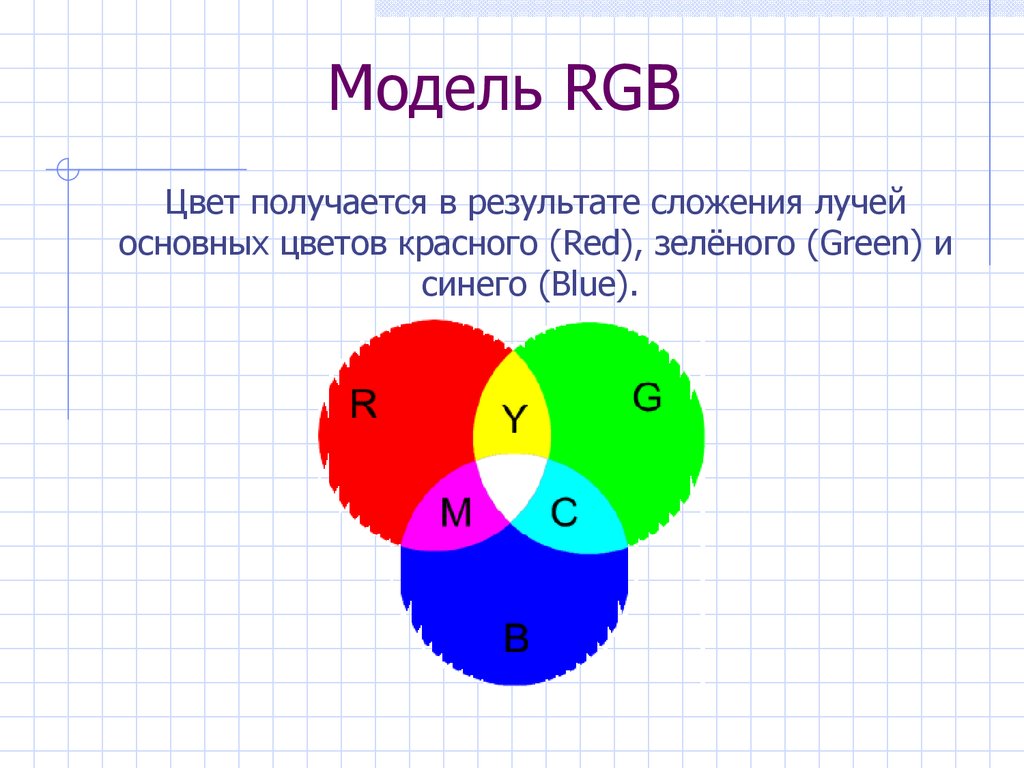

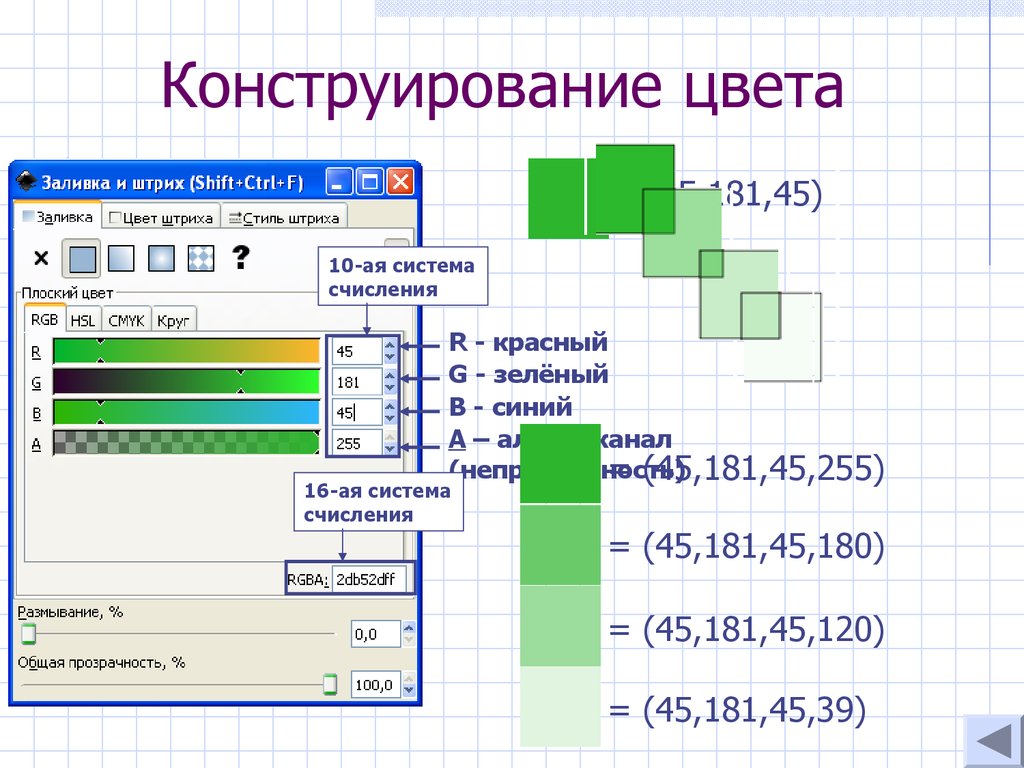




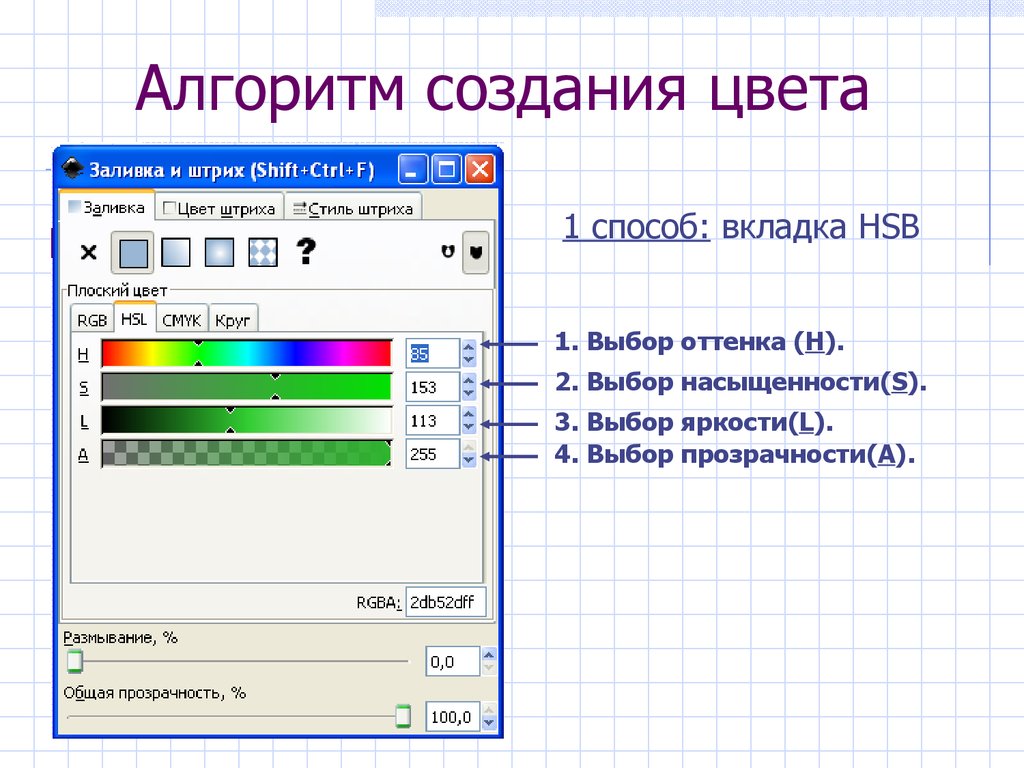




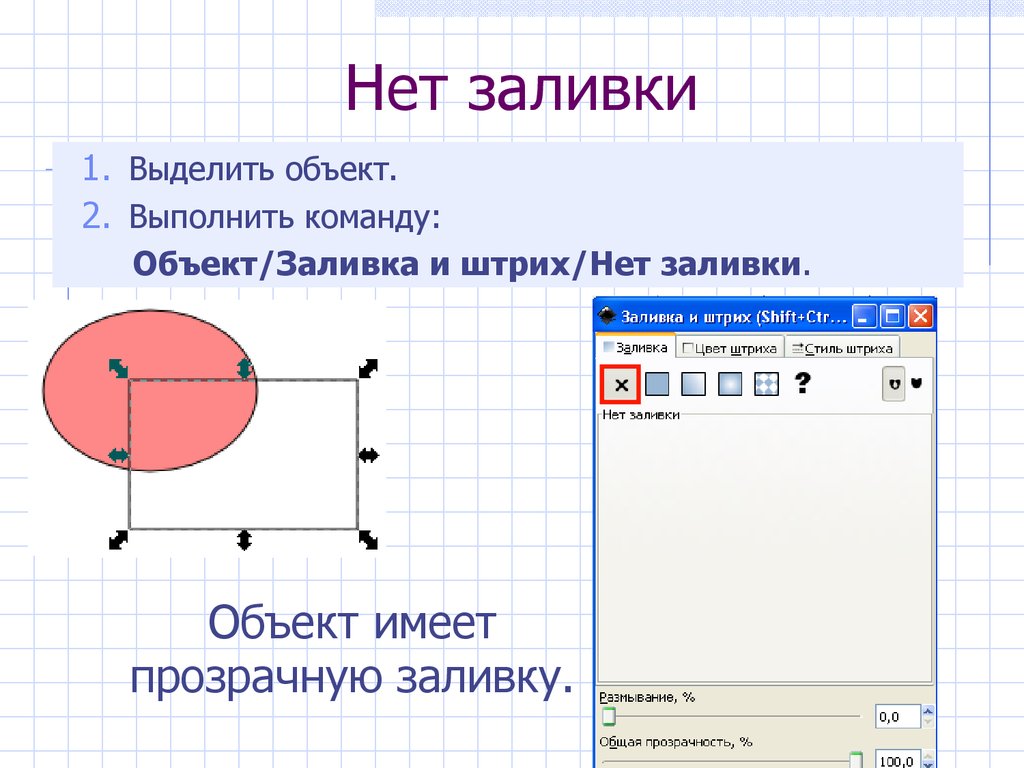

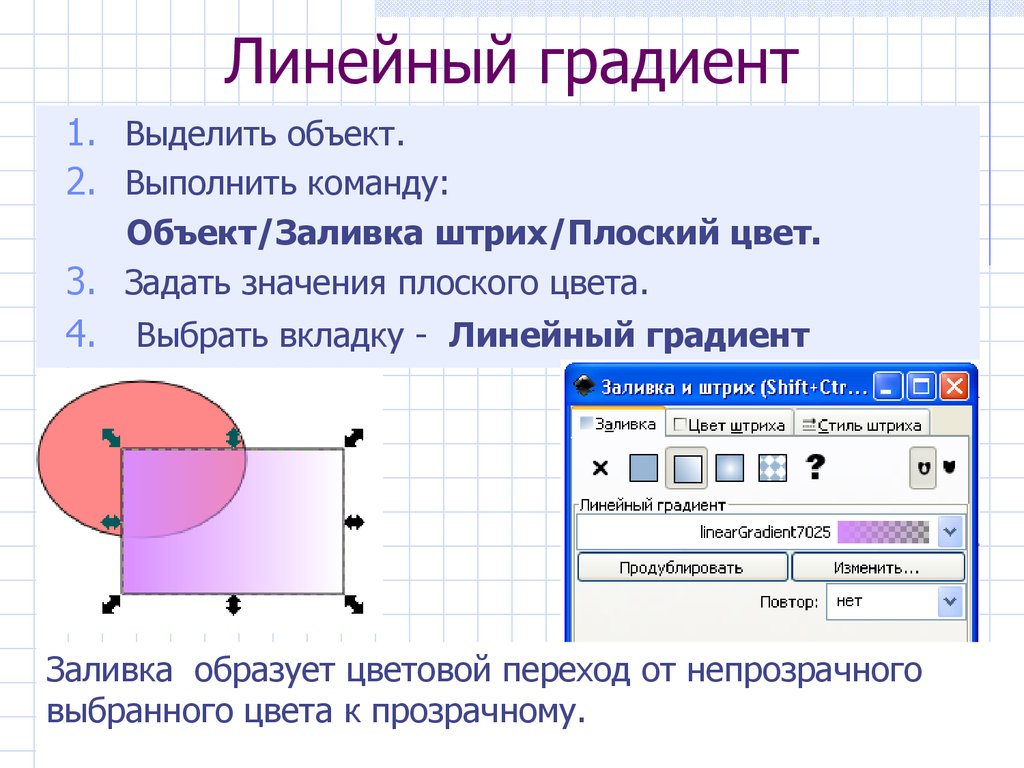
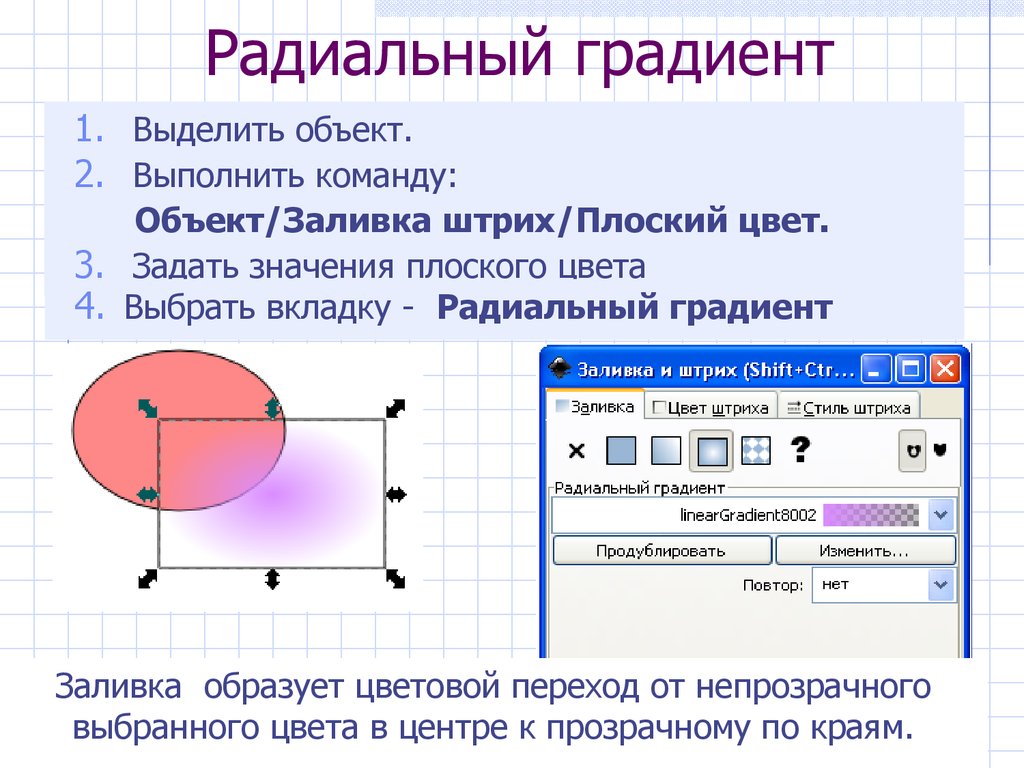
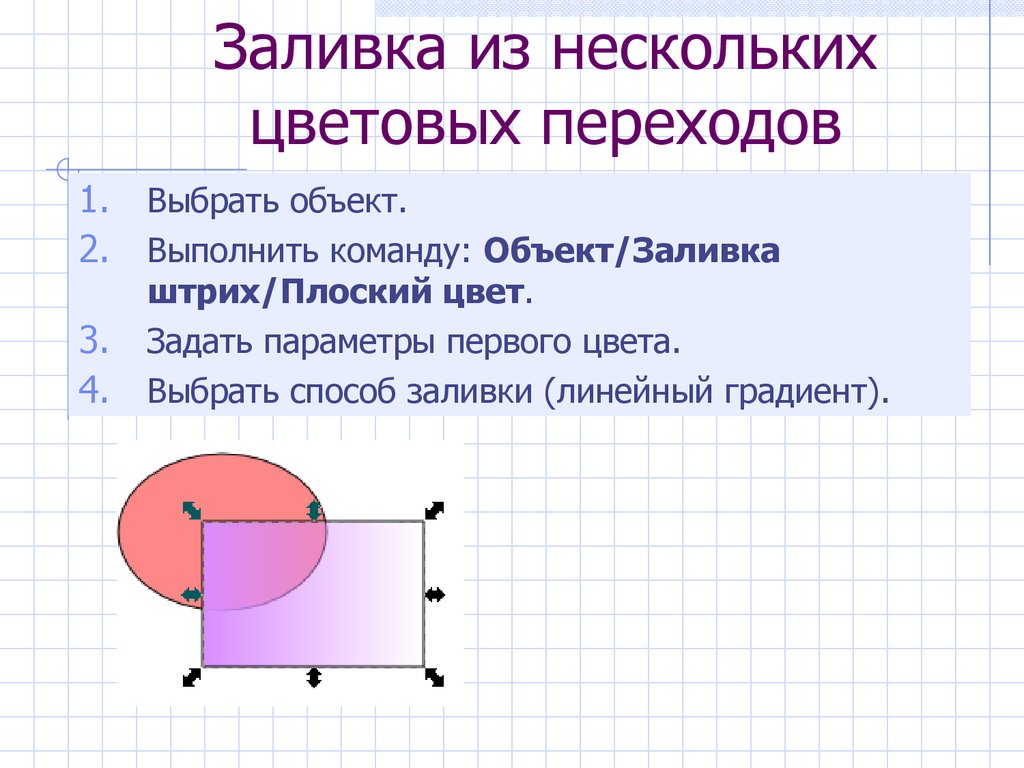

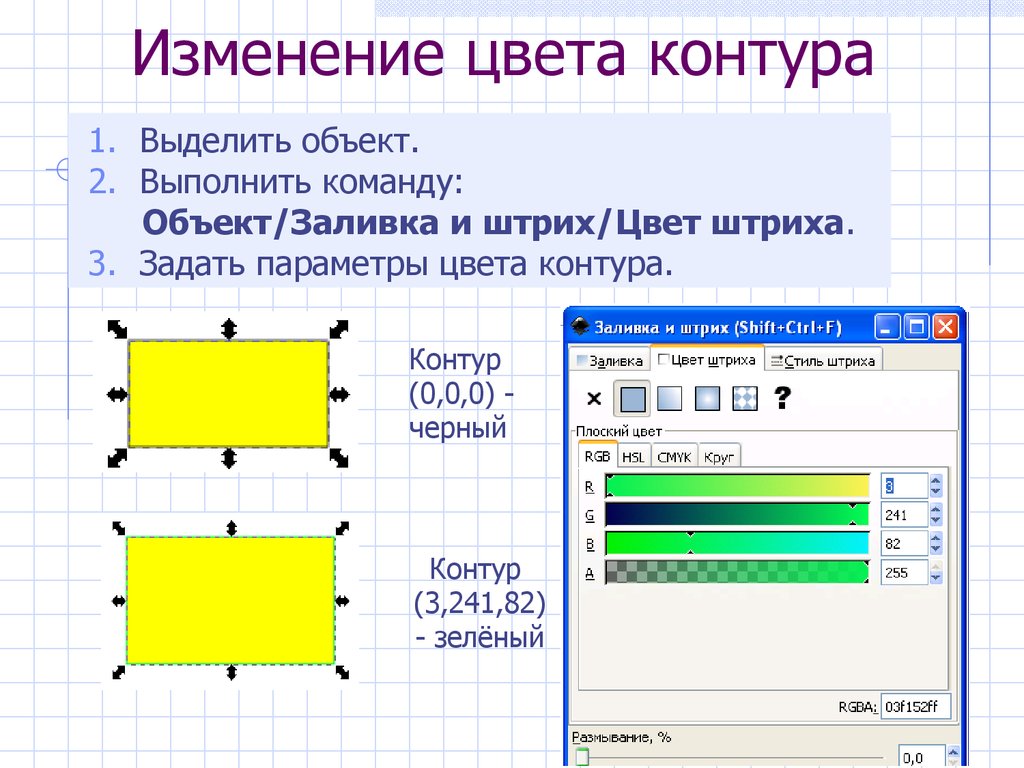


 Информатика
Информатика